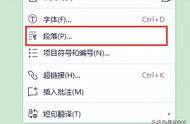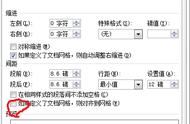方法3:通过设置样式来设置行距
在Word文档中,也可以通过设置样式来统一设置一组段落的行距,如果我们要将不同层级的文字设置不同的行距,可以按下方操作进行:
1.选中一段文字,然后在【开始】标签中点击【样式】;
2.选择所需的样式,再右键点击所选的样式,选择【修改】;

3.点击左下角【格式】,选择【段落】后,在【段落格式】对话框中选择所需的行距即可。

方法4:通过直接设置行距值来设置行距
文档中的行距怎么设置?在使用Word时,设置行距最简便的方法就是直接输入所需的行距值,操作如下:
1.选中要设置行距的段落,在出现的选项框中点击【行和段落间距】;
2.点击需要设置的行距即可。

以上就是4种设置Word行距的方法。不同的设置方法适用于不同的场景。通过掌握这些方法,我们可以更加方便地设置Word行距,让文章更加美观易读。
Word行距怎么设置?这4个必会的方法,你掌握了吗?
往期推荐: